【電池(バッテリー)残量を確認する方法】
Android スマートフォンの電池残量はステータスバーで確認できますが、小さくて見にくいですよね?
しかもパーセントの数字で表されているのでよく見ないとわかりません。ここを不便に感じる方も多いのではないでしょうか。
ステータスバーの電池アイコンはなんとなくこれぐらい残っているのかな?程度の認識でよいのかもしれませんが、
スマホの電池残量を詳しく知りたい時は「設定」からその詳細を確認することができます。
確認画面からは残量はもちろん、スマホのどの機能を使用したからバッテリーが減ったのかも分かりますよ。
今回はその見方を説明しますね。
スポンサーリンク【電池残量の確認方法】
「設定」をタップします。続いて「バッテリー」の項目をタップするとバッテリー画面になります。
大きな電池の絵が現れて残量やスマホの待ち受け残り時間を確認することが出来ます。
※項目の名称は機種により異なります。「電池」の場合もあります。
※また、こちらの画面から「STAMINA(スタミナ)モード」や「緊急省電力モード」に切り替えることが出来ます。必要に応じて利用しましょう。
大きな電池マークをタップすると「電池使用量」の画面へ移行します。
※ご注意:Android のバージョンにより、電池マークをタップしても詳細が表示されない場合もあります。予めご了承お願い致します。
スマホのどのシステムによって電力が使われたのかがパーセント表示で分かります。
さらに使用したシステムやアプリをタップすることで消費電力の調整(節約のヒントになること)が記載されていることもあります。
ご注意:消費電力の調整(節電のヒント)を実行する場合は自己責任でお願い致します。
【バッテリー節約の目安にしよう】
上記「消費電力の調整」は極端な調整例を挙げてくる場合もあるので節約のヒント、目安としてとらえるとよいかと思います。
(例:必要なアプリなのにアンインストールを勧めたりする)
例えばディスプレイの場合、画面をスリープ状態にする時間の間隔を短くすれば簡単に電池節約することができます。
アプリやシステムに電力が大きくかかるようであれば出来る範囲で設定を見直したり、意識して使うことでバッテリーの持ちが良くなります。
※ご注意:Android のバージョンにより、電池マークをタップしても詳細が表示されない場合もあります。予めご了承お願い致します。
【バッテリー表示ウィジェットを使用する】
今回の確認方法だと、毎回見る暇はないですよね?
ホーム画面で電池残量を確認したい場合は「バッテリー残量を表示するウィジェット」を利用してみるのもおすすめです。
大きくて見やすい電池アイコンのウィジェットも多数あるので好みの電池ウィジェットを探してみるのも面白いと思いますよ♪
(σ・∀・)σ
例えばこんなバッテリーウィジェットもあります。
見た目も大きくて見やすい電池ウィジェットです。設定からのチェックは面倒ですし、ステータスバーのアイコンでは小さいという方におすすめのウィジェット(ウィジェット付きアプリ)ですよ。
スポンサーリンク


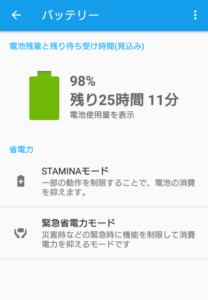
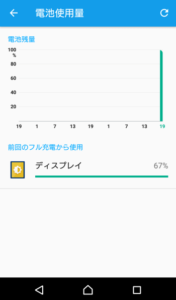
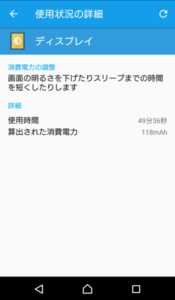

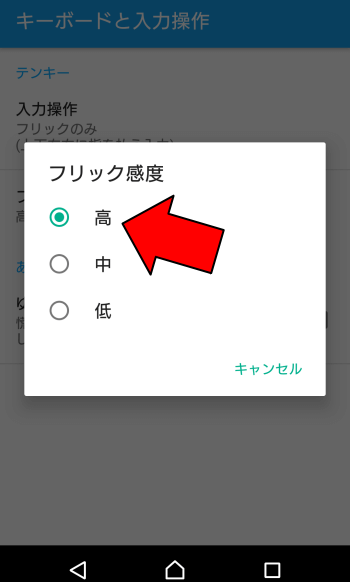
コメント